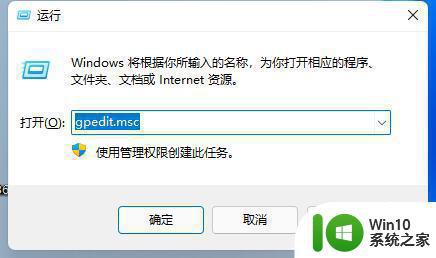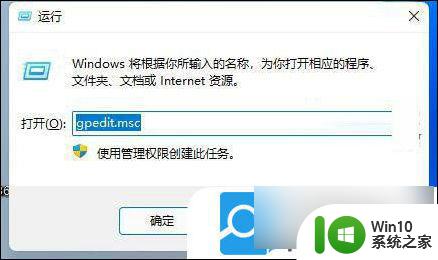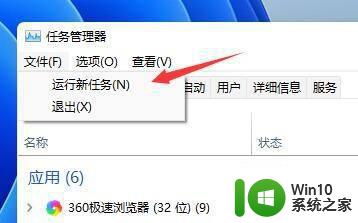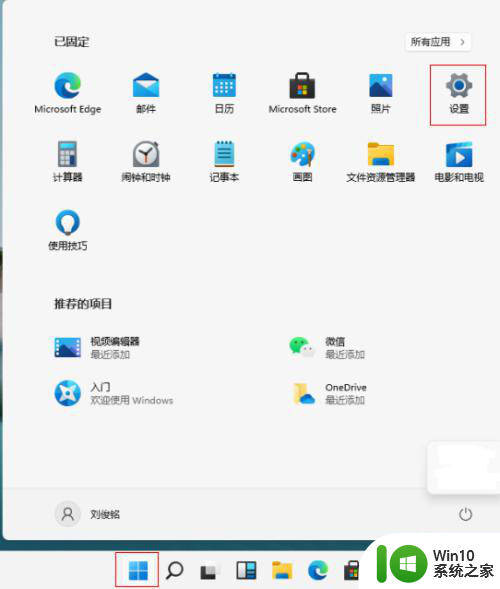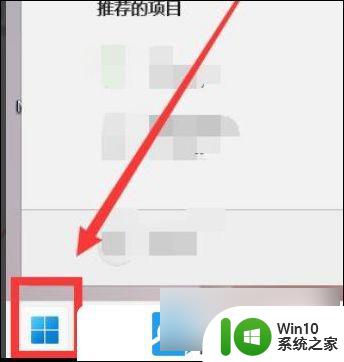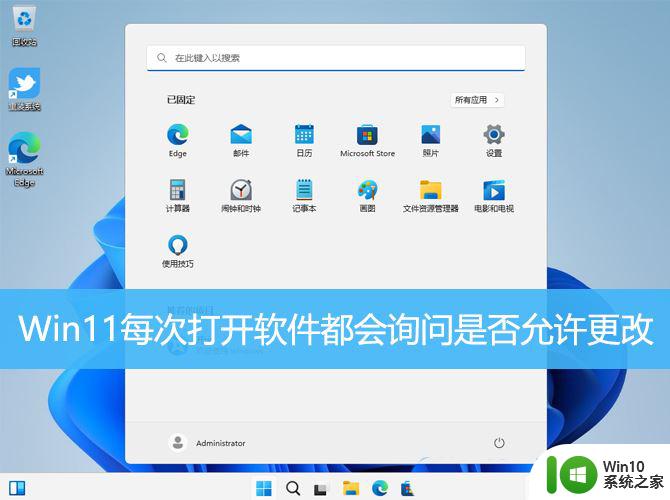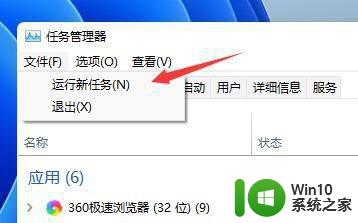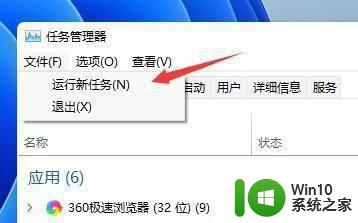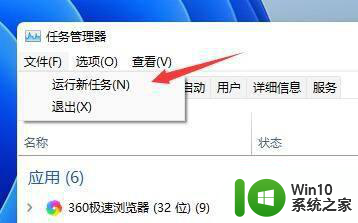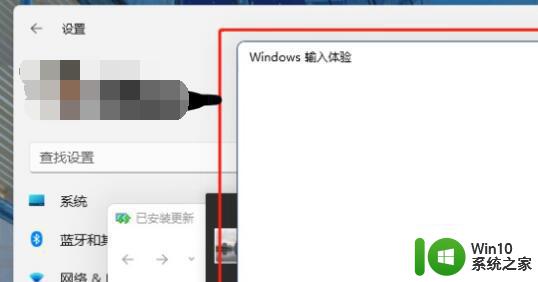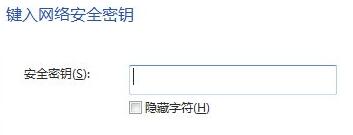win11玩游戏为什么老是弹出桌面 win11玩游戏怎样避免频繁弹出桌面
win11玩游戏为什么老是弹出桌面,近年来随着Win11操作系统的推出,越来越多的游戏玩家选择在这个全新平台上畅快游戏,一些玩家却不断遭遇一个令人头痛的问题——游戏进行中频繁弹出桌面,不仅打断了游戏的进行,还影响了游戏体验。为什么Win11玩游戏会老是弹出桌面呢?又有哪些方法可以避免这一问题呢?接下来我们将一起探讨这个烦恼的来源并寻找解决之道。
方法一:
1、首先按下键盘“win+r”打开运行,输入“gpedit.msc”回车确定打开组策略编辑器。
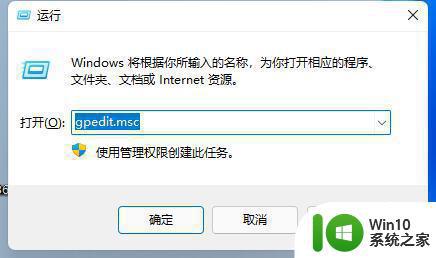
2、然后在管理模板中找到“Windows组件”
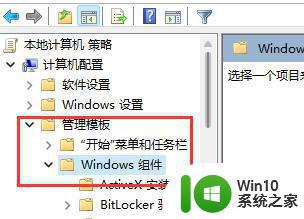
3、接着找到“应用程序兼容性”,再双击打开其中的“关闭应用程序兼容性引擎”
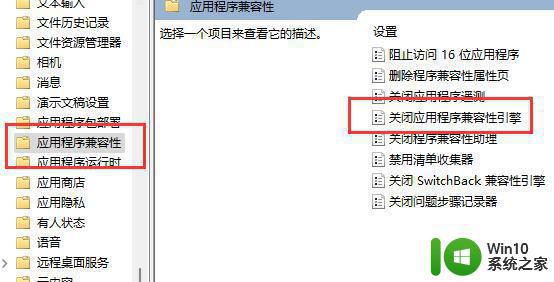
4、然后勾选“已启用”再点击下方“确定”保存。完成设置之后,再尝试打开游戏看看是否还会弹出来。
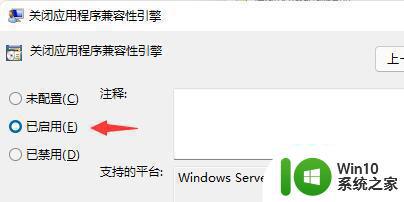
方法二:
1、玩游戏老是弹出来,还有可能是因为任务栏定期刷新的问题。
2、这是系统的bug,我们没有办法通过设定来解决。
3、不过根据微软的消息,这个bug已经在最新的win11更新中解决了。
4、大家只需要在“Windows更新”中更新系统就可以了。
5、如果大家更新失败的话,还可以直接下载最新的win11系统来解决玩游戏老是弹出来的问题。
以上是Win11玩游戏时老是弹出桌面的全部内容,如果遇到这种情况,可以尝试根据以上方法解决。希望这些方法能够对大家有所帮助!